Höja presentationsspelet med Copilots textomskrivningsfunktion i PowerPoint
Applies To
PowerPoint för Microsoft 365 PowerPoint för Microsoft 365 för Mac PowerPoint för iPadCopilots omskrivningsfunktion i PowerPoint kan hjälpa dig att omformulera markerad text baserat på längd och ton.
Obs!: Den här funktionen lanseras för närvarande för Microsoft 365 Insiders och kommer snart för alla Copilot-prenumeranter.
Använda funktionen Skriv om i PowerPoint
-
Markera den textruta som innehåller den text som du vill omformulera.
-
Välj knappen Copilot som visas.
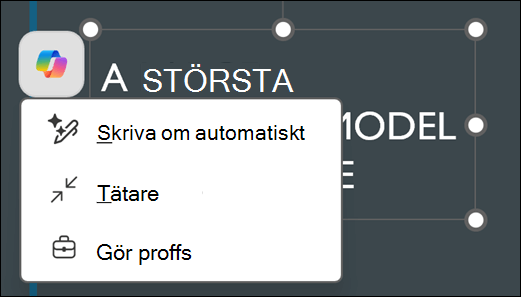
-
Välj något av de tre alternativen: Automatisk omskrivning, Kondens eller Formalisera.
-
Skriv om automatiskt: Perfekt för allmänna förbättringar av grammatik, stavning och tydlighet.
-
Kondensera: Bäst för att summera text samtidigt som den ursprungliga tonen bevaras.
-
Formalisera: Lämplig för att göra texten mer professionell utan att ändra dess längd.
-
-
Granska de föreslagna ändringarna och välj Behåll om du är nöjd med dem. Om du vill att Copilot ska försöka igen väljer du knappen Återskapa

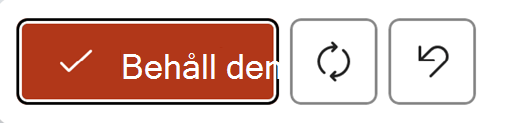
Läs mer
Lägga till en bild i presentationen med Copilot i PowerPoint










